Toetsenbord
Ik beschrijf hier hoe je (oude) PS/2 toetsenborden en USB toetsenborden kunt gebruiken om de Arduino te besturen (dus los van een computer). Het werkt zelfs met een draadloos USB toetsenbord.
Verderop laat ik ook zien hoe je een M5STACK toetsenbord kunt gebruiken met een Arduino, zonder dat je daarvoor de M5STACk esp32 processor nodig hebt.
PS/2 toetsenbord
Als je nog een oud PS/2 toetsenbord hebt liggen: gooi het niet weg, want je kunt dit nog goed gebruiken als toetsenbord voor je Arduino. Een toepassing is bijvoorbeeld dat een winaaar van een Arduino spel zijn naam kan invoeren in de scorelijst.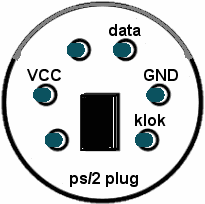
Schema (je kijkt in de plug)

PS/2 plug naar Arduino
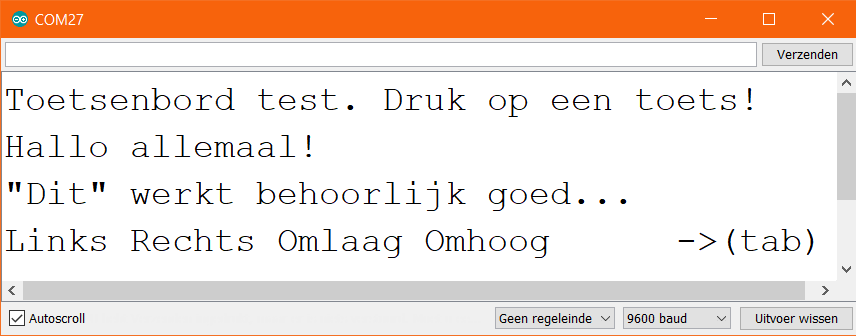
Voorbeeld uitvoer van het testprogramma
Klik om mijn versie van de test sketch te zien
#include <PS2Keyboard.h>
#define dataPin 4
#define klokPin 3
PS2Keyboard keyboard;
void setup() {
delay(1000);
keyboard.begin(dataPin, klokPin);
Serial.begin(9600);
Serial.println("Toetsenbord test. Druk op een toets!");
}
void loop() {
if (keyboard.available()) {
char c = keyboard.read();
switch (c) {
case PS2_ENTER: Serial.println(); break;
case PS2_TAB: Serial.print("\t->"); break;
case PS2_ESC: Serial.print("ESC"); break;
case PS2_INSERT: Serial.print("Insert"); break;
case PS2_PAGEDOWN: Serial.print("PgDn"); break;
case PS2_PAGEUP: Serial.print("PgUp"); break;
case PS2_LEFTARROW: Serial.print("Links"); break;
case PS2_RIGHTARROW: Serial.print("Rechts"); break;
case PS2_UPARROW: Serial.print("Omhoog"); break;
case PS2_DOWNARROW: Serial.print("Omlaag"); break;
case PS2_DELETE: Serial.print("Delete"); break;
default: Serial.print(c);
}
}
}
USB toetsenbord
Om op een makkelijke manier een USB toetsenbord (draadloos of gewoon) te kunnen gebruiken heb je extra hardware nodig. Ik testte een duinopek USB host shield. Dergelijke shields kosten tussen de 5 en 10 euro. Dit shield is alleen bruikbaar met de Arduino Uno, Leonardo en Mega. Ik heb een andere module besteld die ook op andere Arduino's kan werken -- later meer daarover. Het USB protocol is vrij ingewikkeld en daarom ontkom je er niet aan om een bibliotheek te gebruiken. De meest gebruikte bibliotheek is USB_Host_Shield_2.0. Met het programma USBHIDBootKbdAndMouse.ino dat bij deze bibliotheek zit kun je het toetsenbord testen. Bij mijn draadloos Windows toetsenbord werden alle toetsen perfect herkend. Om er een bruikbaar programma van te maken moet je wel een en ander aan dit programma veranderen.
M5STACK Toetsenbord (CardKB Mini Keyboard)

Het M5STACK toetsenbordje
De gebruikte connector dient vier draden te hebben, van beneden naar boven:
- geel (SCL) gaat naar pin A5 van de Arduino Uno
- wit (SDA) gaat naar pin A4 van de Arduino Uno
- rood (VCC) 3,3 volt (!)
- zwart (GND)
Bij mij waren wit en geel echter omgewisseld, dus vertrouw niet alleen op de kleur. Het I²C adres is 0x5F.
In het stekkertje kun je met enige moeite vier mannelijk dupontdraadjes prikken.
Ik moet zeggen dat het toetsenbordje goed werkt. Als je op de functieknop (fn) drukt dan krijgt elke toets daarna een aparte code. Hiermee kun je elke toets een eigen functionaliteit geven. Hoofd- en kleine letters werken als verwacht en er is ook nog een Sym knop, waarmee diverse toetsen een ander symbool weergeven. Bijvoorbeeld, Sym gevolgd door K geeft het vraagteken. In het voorbeeldprogramma hieronder worden de meeste niet-printbare symbolen vervangen door een tekst. Als dat niet kan dan moet het programma een getal weergeven (de ASCII code).
Klik om de sketch te zien
#include "Wire.h"
#define adres 0x5F
void setup() {
Wire.begin();
Serial.begin(9600);
}
char Toets;
void loop() {
Wire.beginTransmission(adres);
Wire.requestFrom(adres, 1);
while (Wire.available()) Toets = Wire.read();
if (Toets != 0)
switch ((byte) Toets) {
case 8: Serial.print(" 'backspace' "); break;
case 9: Serial.print(" 'tab' "); break;
case 13: Serial.println(); break; // nieuwe regel
case 27: Serial.print(" 'escape' "); break;
case 32 ... 126: Serial.print(Toets); break;
case 127 ... 175: Serial.print(" 'functie toets nr. "); Serial.print(Toets); Serial.print("' "); break;
case 180: Serial.print(" 'links' "); break;
case 181: Serial.print(" 'omhoog' "); break;
case 182: Serial.print(" 'beneden' "); break;
case 183: Serial.print(" 'rechts' "); break;
default: Serial.print(" "); Serial.println((byte)Toets);
}
Wire.endTransmission();
}
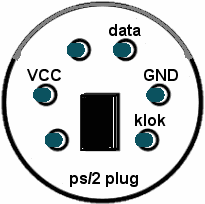 Schema (je kijkt in de plug)
Schema (je kijkt in de plug)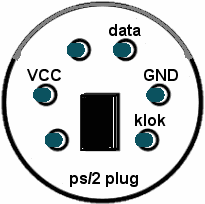 Schema (je kijkt in de plug)
Schema (je kijkt in de plug) PS/2 plug naar Arduino
PS/2 plug naar Arduino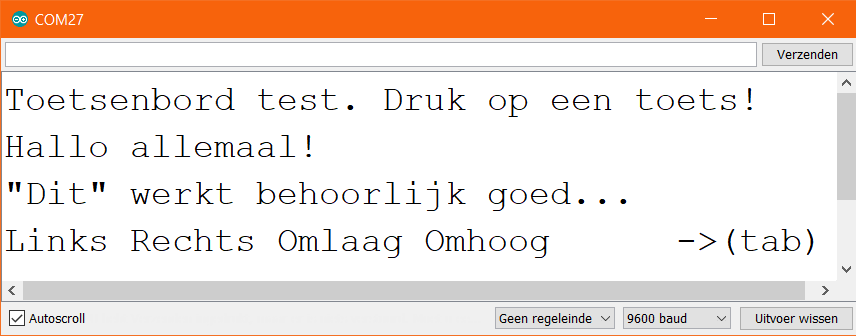 Voorbeeld uitvoer van het testprogramma
Voorbeeld uitvoer van het testprogramma Het M5STACK toetsenbordje
Het M5STACK toetsenbordje